שלום,
נראה שכבר הכרתם את אאוריקה. בטח כבר גיליתם כאן דברים מדהימים, אולי כבר שאלתם שאלות וקיבלתם תשובות טובות.
נשמח לראות משהו מכם בספר האורחים שלנו: איזו מילה טובה, חוות דעת, עצה חכמה לשיפור או כל מה שיש לכם לספר לנו על אאוריקה, כפי שאתם חווים אותה.
»
«
 איך להמיר סרט מהפרמייר לקובץ Quicktime דרך תוכנת Final Cut Pro?
איך להמיר סרט מהפרמייר לקובץ Quicktime דרך תוכנת Final Cut Pro?
כך ממירים סרט מהפרמייר לקובץ Quicktime דרך תוכנת Final Cut Pro:
1. פתח את הפרויקט בפיינל קאט (חשוב: האיכות הטובה תבוא לידי ביטוי רק אם הפרוייקט מכיל את הקבצים שיצאו מהמצלמה, לא קבצים שדחסתם בעבר).
2. סמן על הTimeline את סימני הIn-Out (לחצו i איפה שהסרט מתחיל וo איפה שהסרט נגמר).
3. לחץ File>Export>Quicktime Movie... (או: Cmd+E) *תמונה מצורפת #1
4. בחר תחת Settings ב-Apple ProRes 422 (HQ) 1920x1080, ובחרו בFrame Rate בהתאם לסרט שלכם (אם החומרים המקוריים צולמו ב-24p בחרו בהגדרה שמסתיימת ב-24p 48 kHz). *תמונה מצורפת #2
5. לחץ Save, ובסיום הייצוא בדוק שהסרט יצא כמו שצריך.
 מה עושים אם יש הרבה ערוצי אודיו והסאונד לא יציב ועושה בעיות?
מה עושים אם יש הרבה ערוצי אודיו והסאונד לא יציב ועושה בעיות?
יש כמה רמות לפיתרון. נסו לבצע כל שלב ולעבור לשלב הבא, אם הפתרון הקודם לא הספיק. הנה הפתרונות האפשריים:
פתרון פשוט - פתחו את קבצי הרינדור של הפרוייקט (Tools Render manager) ומחקו את קבצי הרינדור של האודיו.
פתרון מתקדם - רנדרו את האודיו בפקודת מיקס-דאון (SequnceRender onlyMixdown).
פתרון בהגדרות - הגדירו בהגדרות התוכנה את מספר ערוצי האודיו שהתוכנה מאפשרת בזמן אמת (final cut pro User Preferences ושם לבחור Real-time audio mixing = 8-16.
הגדירו גם את ה-Audio playback quality וקבעו אותה על HIGH.
 מה עושה כל כלי מהכלים לעריכת סרטים של slip slide ripple ו-roll?
מה עושה כל כלי מהכלים לעריכת סרטים של slip slide ripple ו-roll?
שני אלה משנים את החיבורים בין קליפים:
===============================
Ripple - (קיצור rr) משנה אורך של הקליפ בשינוי הקצה (in או out) שלו. סה"כ האורך של הסרט גדל או קטן בהתאם לשינוי. מכל הארבעה רק ריפל משנה את משך הזמן הכללי.
Roll - (קיצור r) מזיז את הקאט. מאריך שוט על חשבון הסמוך לו.
שני אלה משנים את תוכן הקליפים:
==========================
Slip - (קיצור s) משנה את הקטע שיוצג בקליפ, מתוך הסרטון המקורי (שינוי in ו-out בלבד). מזיז את מה שנראה בקליפ, בלי לשנות את החיתוכים.
Slide - (קיצור ss) מזיז את הקטע למיקום שונה ומאריך או מקצר את הקליפים הסמוכים לו.
הנה מדריך וידאו לשימוש בכלים הללו:
http://youtu.be/FzmW1W3tXhM
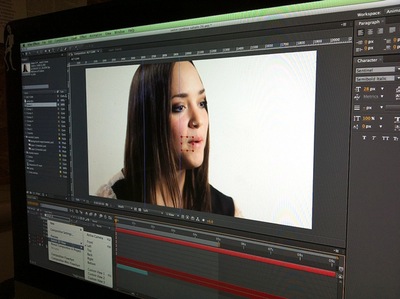 איך מייצאים סרט מתוכנת פיינאל קאט פרו להקרנה בקולנוע או סינמטק? לפורמט ProRes
איך מייצאים סרט מתוכנת פיינאל קאט פרו להקרנה בקולנוע או סינמטק? לפורמט ProRes
כך מייצאים סרט לערב ההקרנות מ-Final Cut Pro:
1. פתח את הפרויקט בפיינל קאט (חשוב: האיכות הטובה תבוא לידי ביטוי רק אם הפרוייקט מכיל את הקבצים שיצאו מהמצלמה, לא קבצים שדחסתם בעבר).
2. סמן על הTimeline את סימני הIn-Out (לחצו i איפה שהסרט מתחיל וo איפה שהסרט נגמר).
3. לחץ File>Export>Quicktime Movie... (או: Cmd+E) *תמונה מצורפת #1
4. בחר תחת Settings ב-Apple ProRes 422 (HQ) 1920x1080, ובחרו בFrame Rate בהתאם לסרט שלכם (אם החומרים המקוריים צולמו ב-24p בחרו בהגדרה שמסתיימת ב-24p 48 kHz). *תמונה מצורפת #2
5. לחץ Save, ובסיום הייצוא בדוק שהסרט יצא כמו שצריך.
 איך לייצא סרט מפרמייר לקובץ איכותי להקרנה?
איך לייצא סרט מפרמייר לקובץ איכותי להקרנה?
כך תייצאו סרט מתוכנת פרמייר לקובץ איכותי להקרנה:
1. פתחו את הפרויקט בפרמייר
2. בחרו File>Export>Media (או Ctrl+M)
3. בחרו ליצוא את פורמט H264
4. בחרו את ה-Preset הבא: HD 1080P 25
5. לחצו Export והמתינו לסרט
(אם הפורמט לא עובד אפשר לייצא גם ל-Windows Media באיכות גבוהה של HD 1080P)
 מהן ההגדרות של Final Cut בחיבור ל-DSR 11?
מהן ההגדרות של Final Cut בחיבור ל-DSR 11?
אלו ההגדרות שצריכות להיות ל-Final Cut בחיבור ל-DSR 11:
ב-Easy Setup לבחור את האפשרות:
FireWire PAL Basicֿ
או
DV-PAL FireWire Basic
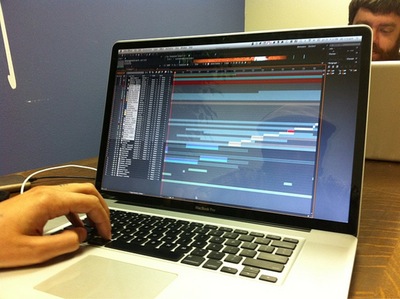 איך רואים את הסרט שעורכים במסך מלא, כלומר full screen בתוכנת Final Cut Pro?
איך רואים את הסרט שעורכים במסך מלא, כלומר full screen בתוכנת Final Cut Pro?
כדי לראות Full Screen (מסך מלא) בתוכנת Final Cut Pro ניתן ללחוץ Cmd-F12.
הערה: קיצור המקשים הזה עובד רק מגרסה 7 ומעלה. בגרסאות שלפני כן זה לא עובד.

כך ממירים סרט מהפרמייר לקובץ Quicktime דרך תוכנת Final Cut Pro:
1. פתח את הפרויקט בפיינל קאט (חשוב: האיכות הטובה תבוא לידי ביטוי רק אם הפרוייקט מכיל את הקבצים שיצאו מהמצלמה, לא קבצים שדחסתם בעבר).
2. סמן על הTimeline את סימני הIn-Out (לחצו i איפה שהסרט מתחיל וo איפה שהסרט נגמר).
3. לחץ File>Export>Quicktime Movie... (או: Cmd+E) *תמונה מצורפת #1
4. בחר תחת Settings ב-Apple ProRes 422 (HQ) 1920x1080, ובחרו בFrame Rate בהתאם לסרט שלכם (אם החומרים המקוריים צולמו ב-24p בחרו בהגדרה שמסתיימת ב-24p 48 kHz). *תמונה מצורפת #2
5. לחץ Save, ובסיום הייצוא בדוק שהסרט יצא כמו שצריך.

יש כמה רמות לפיתרון. נסו לבצע כל שלב ולעבור לשלב הבא, אם הפתרון הקודם לא הספיק. הנה הפתרונות האפשריים:
פתרון פשוט - פתחו את קבצי הרינדור של הפרוייקט (Tools Render manager) ומחקו את קבצי הרינדור של האודיו.
פתרון מתקדם - רנדרו את האודיו בפקודת מיקס-דאון (SequnceRender onlyMixdown).
פתרון בהגדרות - הגדירו בהגדרות התוכנה את מספר ערוצי האודיו שהתוכנה מאפשרת בזמן אמת (final cut pro User Preferences ושם לבחור Real-time audio mixing = 8-16.
הגדירו גם את ה-Audio playback quality וקבעו אותה על HIGH.

שני אלה משנים את החיבורים בין קליפים:
===============================
Ripple - (קיצור rr) משנה אורך של הקליפ בשינוי הקצה (in או out) שלו. סה"כ האורך של הסרט גדל או קטן בהתאם לשינוי. מכל הארבעה רק ריפל משנה את משך הזמן הכללי.
Roll - (קיצור r) מזיז את הקאט. מאריך שוט על חשבון הסמוך לו.
שני אלה משנים את תוכן הקליפים:
==========================
Slip - (קיצור s) משנה את הקטע שיוצג בקליפ, מתוך הסרטון המקורי (שינוי in ו-out בלבד). מזיז את מה שנראה בקליפ, בלי לשנות את החיתוכים.
Slide - (קיצור ss) מזיז את הקטע למיקום שונה ומאריך או מקצר את הקליפים הסמוכים לו.
הנה מדריך וידאו לשימוש בכלים הללו:
http://youtu.be/FzmW1W3tXhM
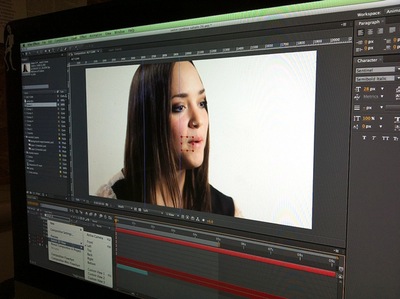
כך מייצאים סרט לערב ההקרנות מ-Final Cut Pro:
1. פתח את הפרויקט בפיינל קאט (חשוב: האיכות הטובה תבוא לידי ביטוי רק אם הפרוייקט מכיל את הקבצים שיצאו מהמצלמה, לא קבצים שדחסתם בעבר).
2. סמן על הTimeline את סימני הIn-Out (לחצו i איפה שהסרט מתחיל וo איפה שהסרט נגמר).
3. לחץ File>Export>Quicktime Movie... (או: Cmd+E) *תמונה מצורפת #1
4. בחר תחת Settings ב-Apple ProRes 422 (HQ) 1920x1080, ובחרו בFrame Rate בהתאם לסרט שלכם (אם החומרים המקוריים צולמו ב-24p בחרו בהגדרה שמסתיימת ב-24p 48 kHz). *תמונה מצורפת #2
5. לחץ Save, ובסיום הייצוא בדוק שהסרט יצא כמו שצריך.
פיינל קאט

כך תייצאו סרט מתוכנת פרמייר לקובץ איכותי להקרנה:
1. פתחו את הפרויקט בפרמייר
2. בחרו File>Export>Media (או Ctrl+M)
3. בחרו ליצוא את פורמט H264
4. בחרו את ה-Preset הבא: HD 1080P 25
5. לחצו Export והמתינו לסרט
(אם הפורמט לא עובד אפשר לייצא גם ל-Windows Media באיכות גבוהה של HD 1080P)

אלו ההגדרות שצריכות להיות ל-Final Cut בחיבור ל-DSR 11:
ב-Easy Setup לבחור את האפשרות:
FireWire PAL Basicֿ
או
DV-PAL FireWire Basic
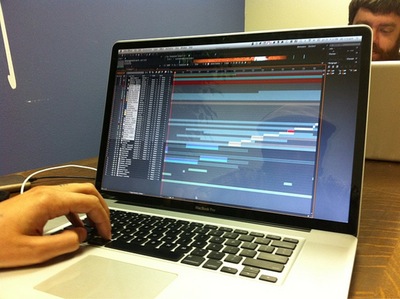
כדי לראות Full Screen (מסך מלא) בתוכנת Final Cut Pro ניתן ללחוץ Cmd-F12.
הערה: קיצור המקשים הזה עובד רק מגרסה 7 ומעלה. בגרסאות שלפני כן זה לא עובד.
